Pour accéder aux polices cliquer sur l’onglet “Polices” dans le menu à gauche de l’écran.
Sur cet onglet est affiché l’ensemble des polices qui ont été générées sur un parcours d’assurance.
Pour exporter les polices, il faut cliquer sur “Exporter” en haut à droite de l’écran (1).
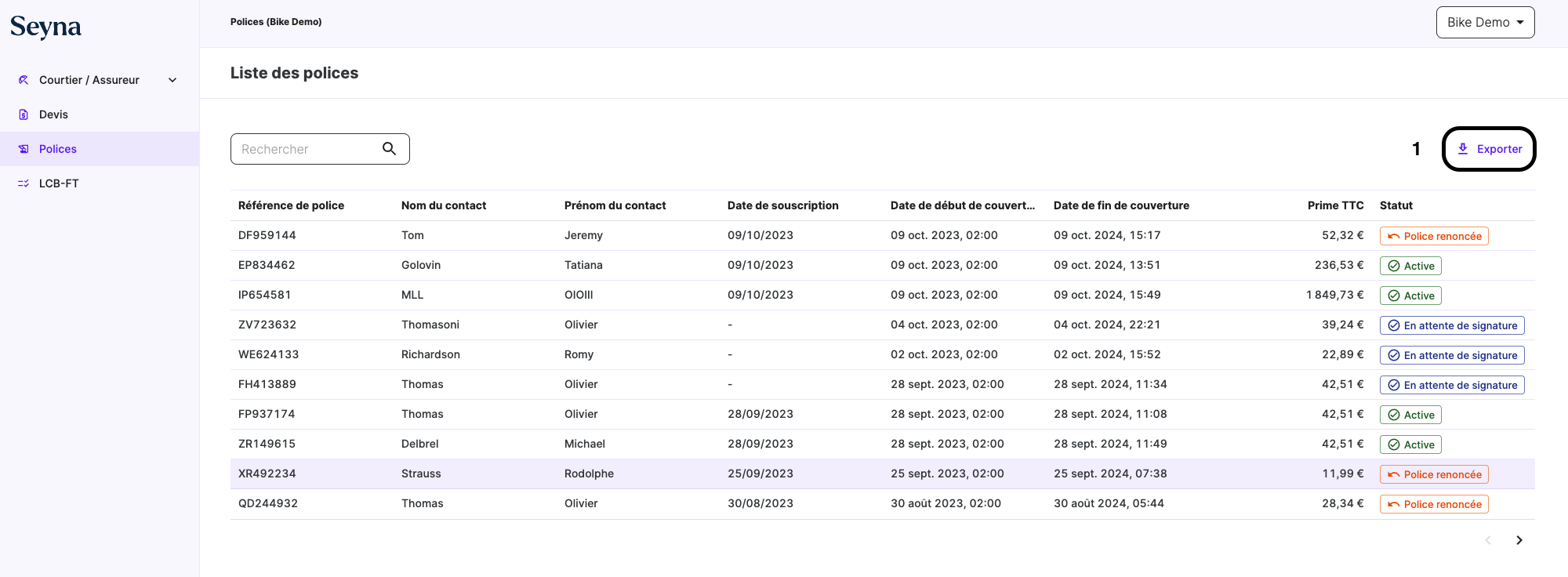
Un onglet apparaît ensuite sur la partie droite de l’écran
1️⃣ Sélectionner le produit pour lequel l’export est souhaité (2)
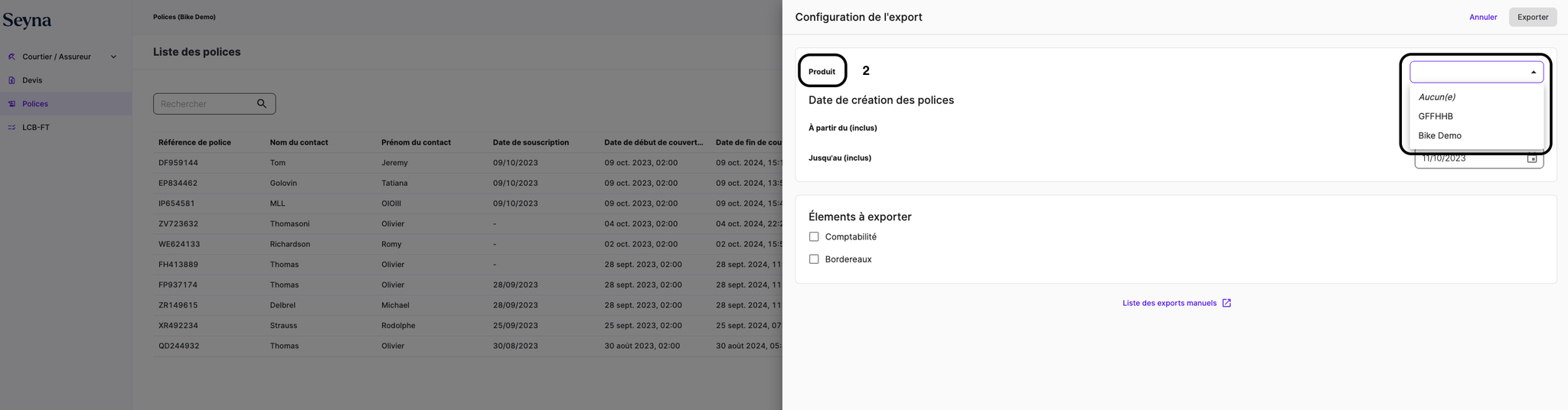
2️⃣ Sélectionner la période de prise en compte de l’export
→ Seyna ne considérera que les polices créées au sein de cette période (3).
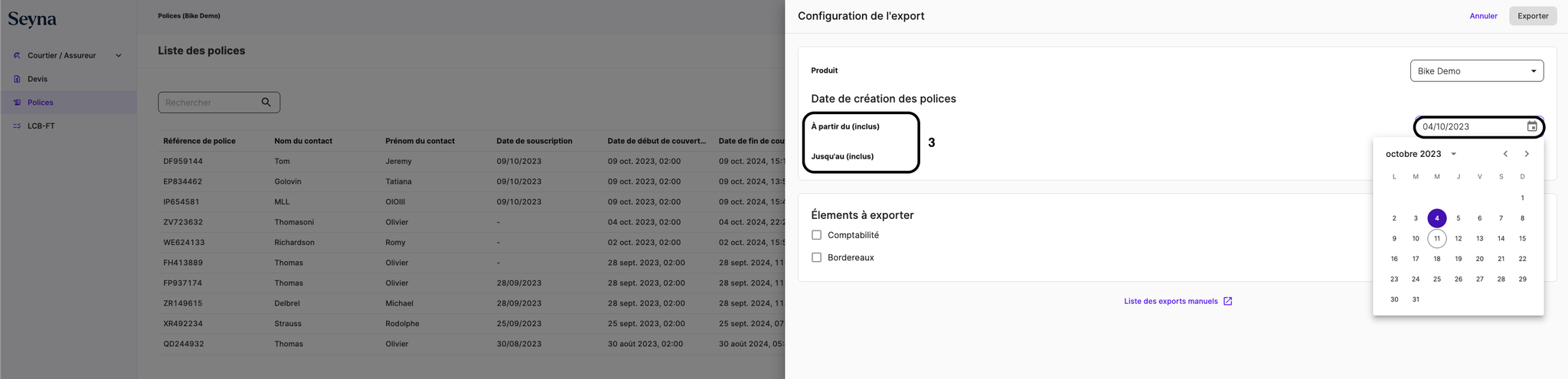
3️⃣ Choisir la typologie d’export souhaitée
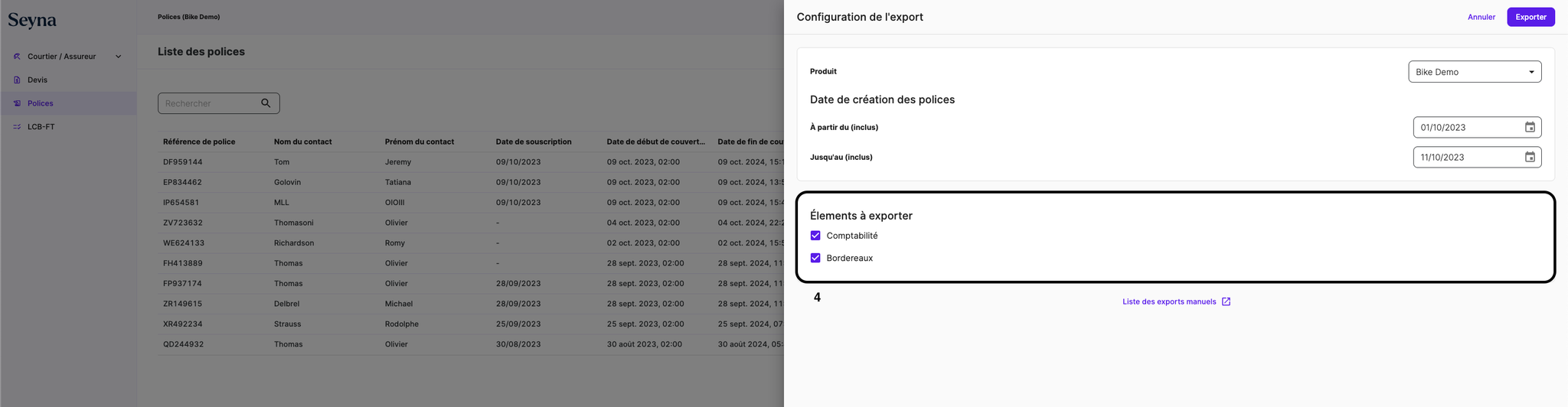
Deux éléments peuvent être exportés (4) :
- Comptabilité : permet de visualiser l’ensemble des montants des contrats générés sur une période définie.
- Bordereaux : permet de visualiser les détails de l’ensemble des contrats générés sur une période définie.
Une fois l’ensemble des informations ci-dessus renseignées, cliquer sur “Exporter” en haut à droite de l’écran (5).
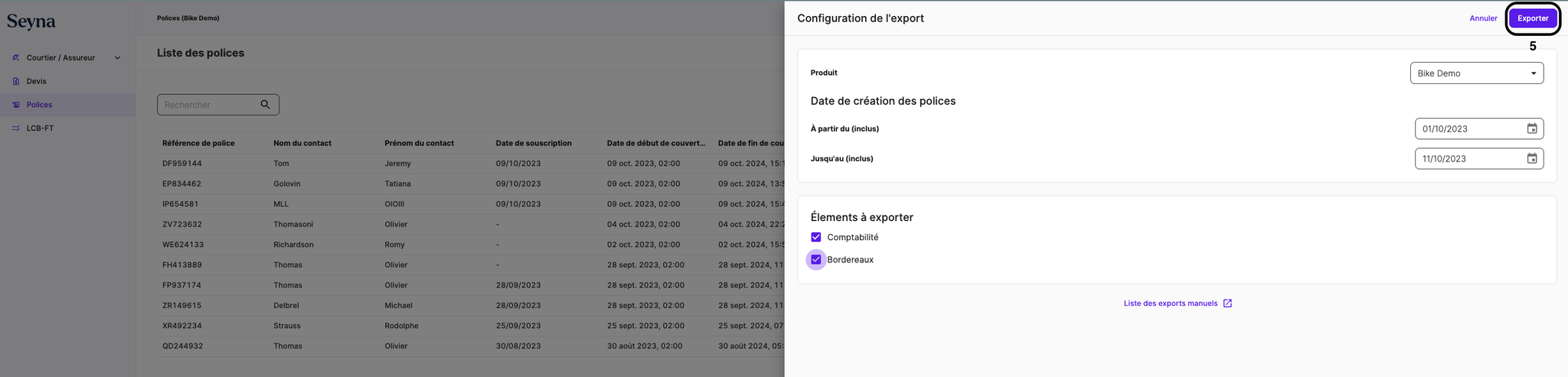
Au clic sur “Télécharger”, les Exports vont se charger et s’afficher sur la page.
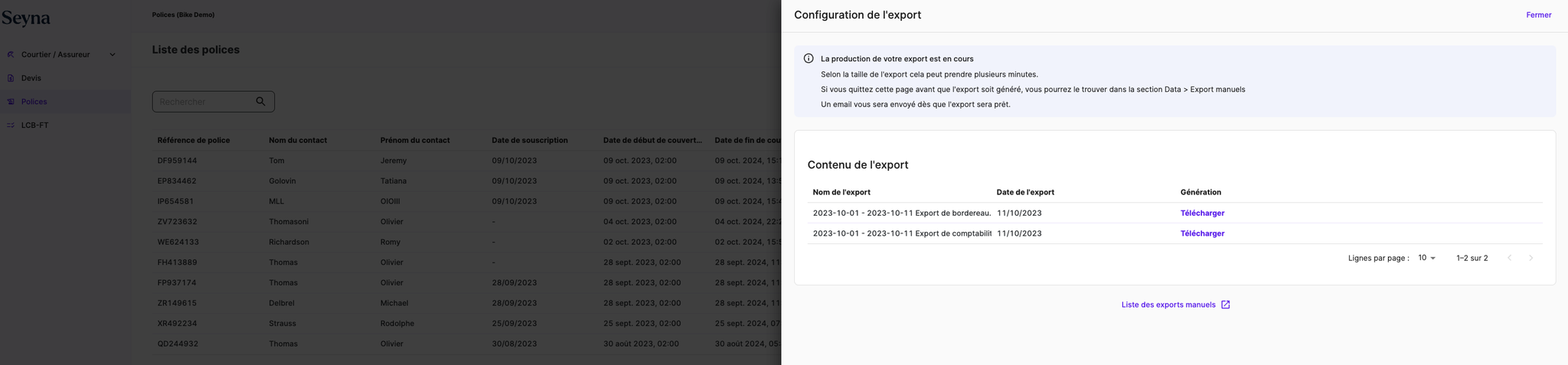
Les exports sont téléchargeables directement depuis la plateforme.
Un e-mail automatique est également envoyé à l’utilisateur au clic sur “Télécharger”
→ Export Comptabilité - Exemple :
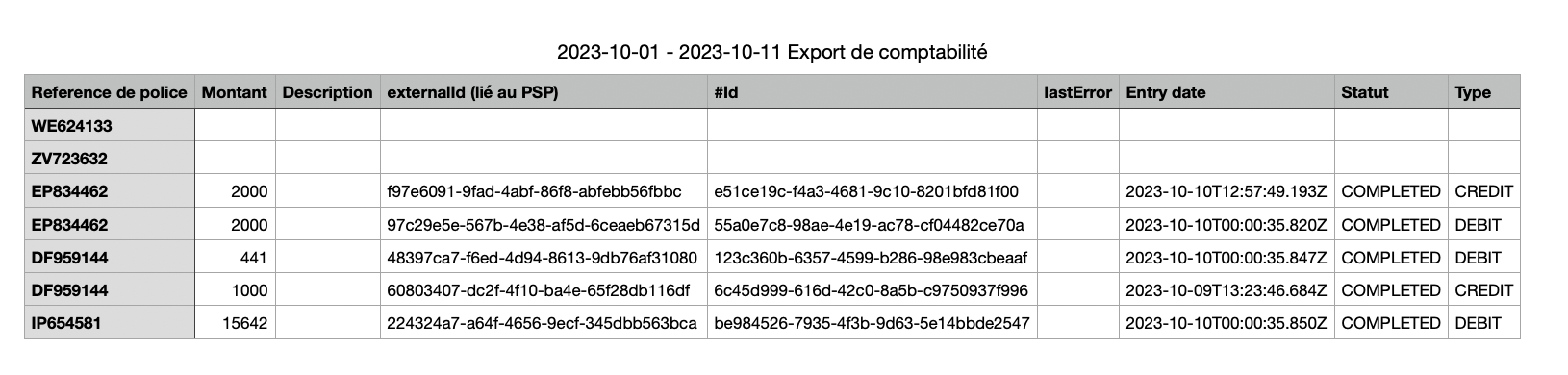
→ Export Bordereaux - Exemple :


